Mise en cache
La mise en cache est un élément important de l’optimisation de votre site WordPress, et Kinsta vous simplifie la tâche. Les options de mise en cache suivantes sont disponibles dans Sites WordPress > Nom du site > Mise en cache :
- Mise en cache edge
- CDN
- Mise en cache serveur (cache pleine page)
- Redis
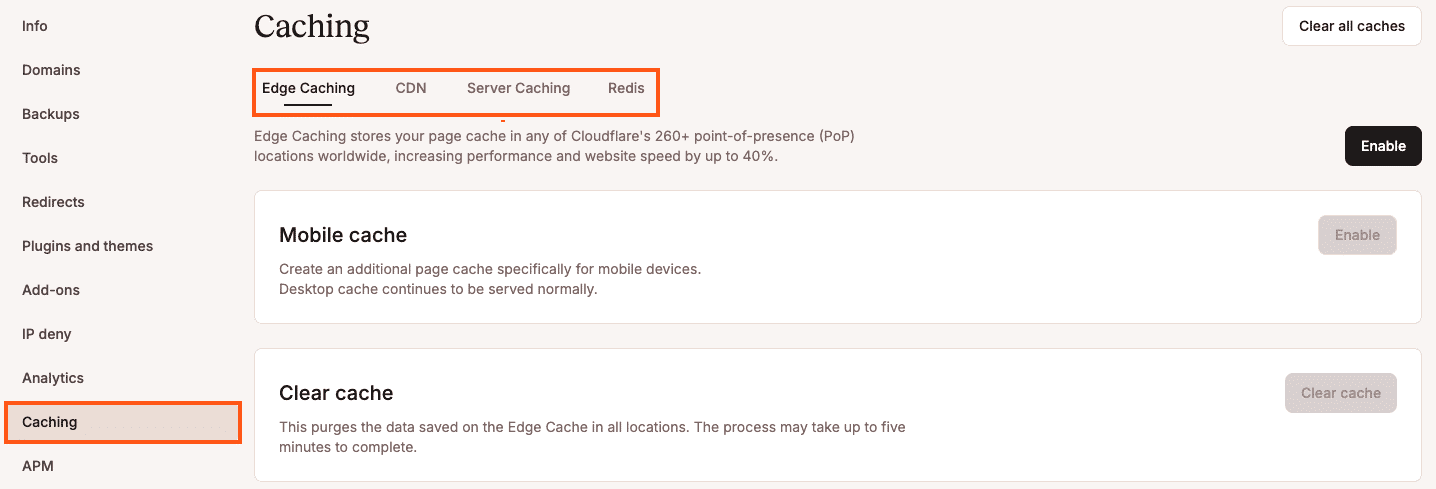
Vider le cache
Note : Si votre thème ou une extension active sur votre site a une mise en cache intégrée, ce cache est géré séparément de la mise en cache implémentée par Kinsta. Si vous avez besoin de vider tout le cache, nous vous recommandons de vider d’abord le cache du thème ou de l’extension.
Vous pouvez vider le cache dans votre tableau de bord WordPress, dans MyKinsta, ou avec WP-CLI (dans un terminal/client SSH). Nous expliquons comment vider chaque type de cache dans leurs guides respectifs et combinons ces informations ci-dessous.
Vider le cache dans MyKinsta
Dans MyKinsta, vous pouvez vider simultanément le cache serveur, CDN et edge d’un ou plusieurs sites, y compris les sites de staging, depuis la page Sites WordPress. Cela vide également le cache des objets Redis si vous avez activé le module Redis pour votre site.
Cochez les cases correspondant aux sites pour lesquels vous souhaitez vider le cache, cliquez sur Actions, puis choisissez Vider le cache.
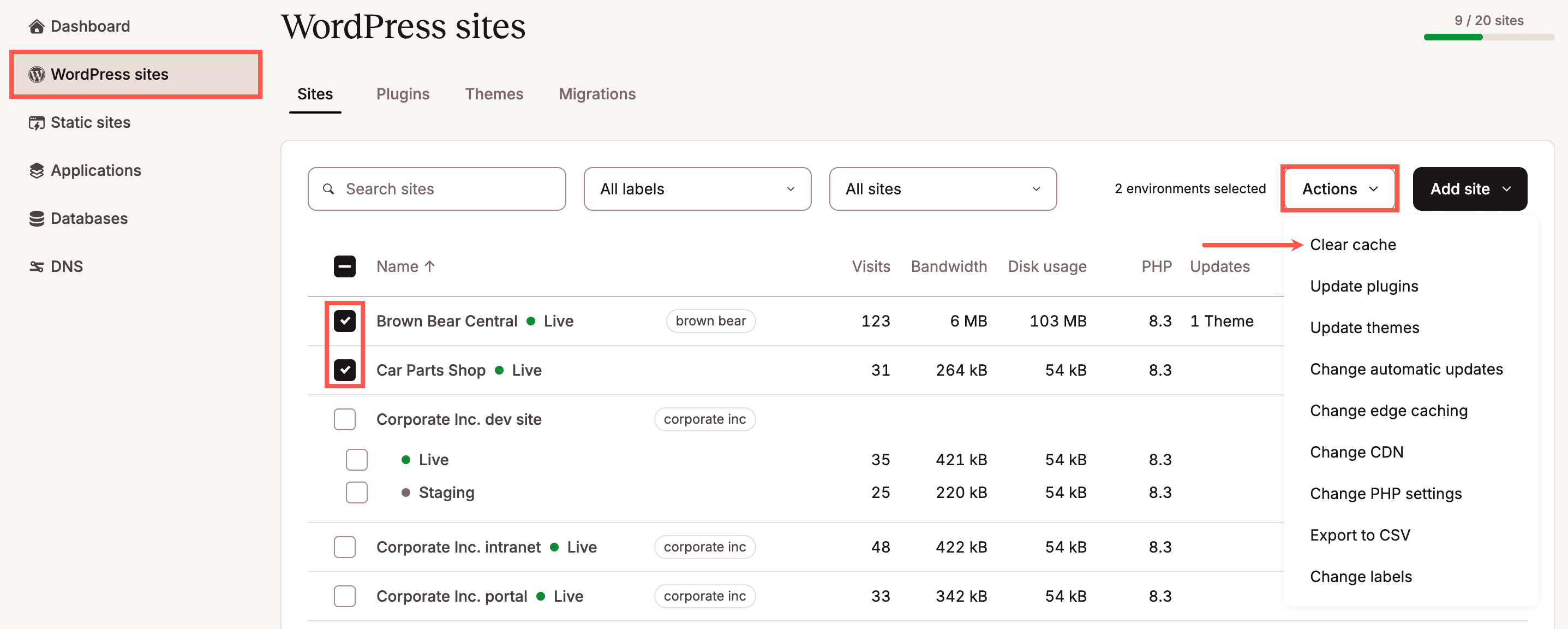
Sélectionnez les types de cache à vider et cliquez sur Vider le cache.

Une fois le processus terminé, un message de réussite s’affichera.
Vous pouvez également vider le cache du serveur, du CDN et du cache edge d’un site spécifique dans Sites WordPress > Nom du site > Mise en cache > Vider tous les caches. Cela vide également le cache des objets Redis si vous avez activé le module Redis pour votre site.
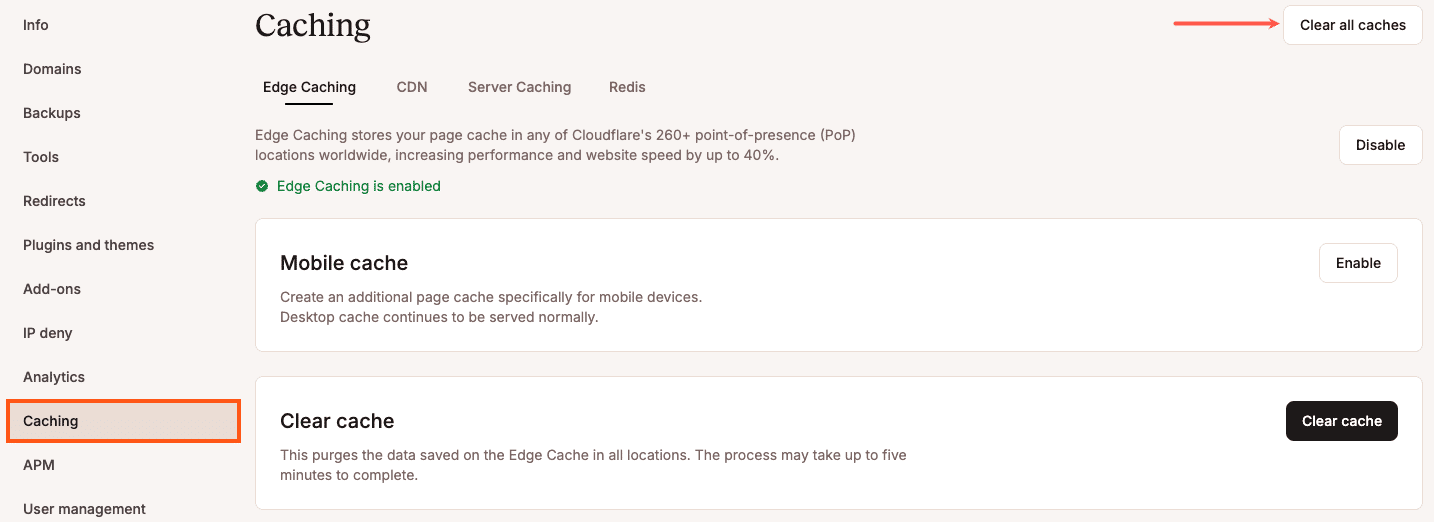
Vider le cache dans votre tableau de bord WordPress
Avec l’extension Kinsta MU (installée par défaut sur tous les sites hébergés par Kinsta), vous pouvez vider le cache directement depuis le tableau de bord de WordPress, y compris :
- Cache pleine page.
- Cache d’objet.
- Cache CDN.
- Tout le cache.
Connectez-vous à votre tableau de bord WordPress.
Si vous souhaitez vider le cache de l’ensemble du site, cliquez sur le lien Clear cache dans la barre d’outils d’administration située dans le coin supérieur droit de la page.
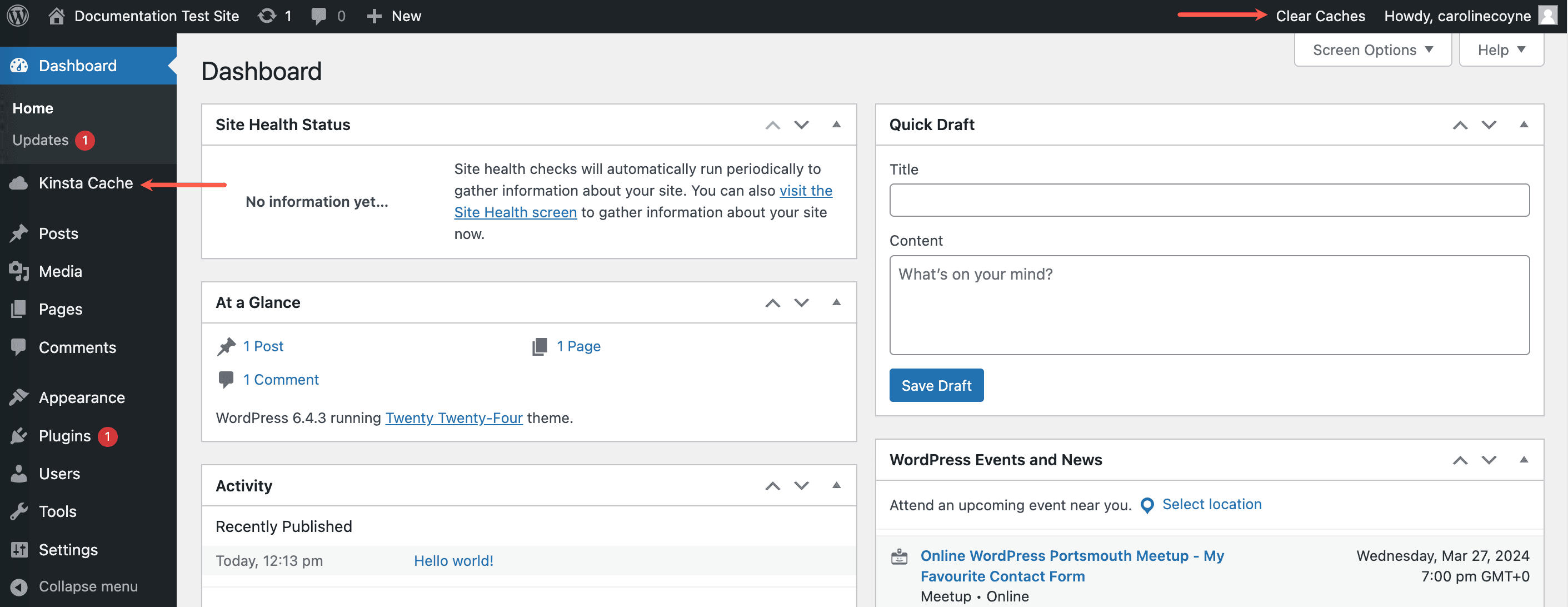
Pour vider automatiquement le cache pour des URL ou des chemins spécifiques lorsque vous faites des changements sur votre site, vous pouvez configurer ces URL dans les réglages de l’extension Kinsta MU. Cliquez sur Kinsta Cache dans la colonne latérale de gauche et ajoutez les URL que vous souhaitez vider lors des mises à jour. Pour plus d’informations, consultez notre guide sur l’ajout d’URL de mise en cache personnalisées dans l’extension Kinsta MU.
- Lorsque le Edge Caching est activé sur votre site, l’effacement du cache avec l’extension Kinsta MU vide également le Edge Cache.
- Lorsque le CDN de Kinsta est activé, l’effacement du cache avec l’extension Kinsta MU vide également le cache CDN.
Vider le cache avec WP-CLI
Connectez-vous à votre serveur avec SSH et naviguez jusqu’à la racine du document de votre site :
cd publicSi l’extension Kinsta MU est installée sur le site, vous pouvez vider le cache pleine page et le Edge Cache (lorsque le Edge Caching est activé) avec cette commande :
wp kinsta cache purgeSi vous souhaitez uniquement vider le cache du site sans vider le cache edge, ajoutez le drapeau --site :
wp kinsta cache purge --siteLorsque le CDN de Kinsta est activé, vous pouvez vider le cache du CDN en ajoutant le drapeau --cdn :
wp kinsta cache purge --cdnSi vous avez ajouté le module Redis à votre site, vous pouvez vider le cache Redis en ajoutant le drapeau --object :
wp kinsta cache purge --objectPour vider tout le cache, ajoutez le drapeau --all :
wp kinsta cache purge --allVidez le cache objet de votre site à l’aide de la commande suivante :
wp cache flushVous pouvez également enchaîner les deux commandes sur une seule ligne :
wp kinsta cache purge && wp cache flushQuittez SSH avec la commande suivante :
quitVider le cache Redis avec SSH
Si vous avez ajouté le module Redis à votre site, vous pouvez vous connecter à votre serveur avec SSH et vider le cache Redis avec la commande suivante :
redis-cli flushall asyncQuittez SSH avec la commande suivante :
quit